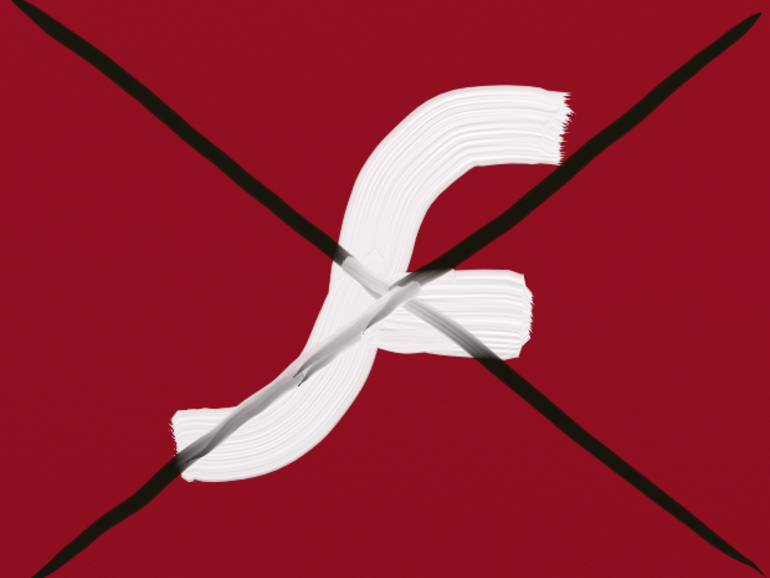Es hora de poner fin al uso de Adobe Flash. Andy Wolber te muestra cómo desactivar Flash in Chrome en tu sistema y para toda tu organización.
Los hábitos pueden cambiar.
Tomemos el fumar, por ejemplo. Según la información del sitio web de la Sociedad Americana del Cáncer, «el consumo de cigarrillos ha disminuido entre los adultos en los Estados Unidos de aproximadamente el 42% de la población en 1965 al 18% en 2012». Sin embargo, incluso hoy en día, «el tabaquismo es la principal causa de muerte evitable», dicen los Centros para el Control y la Prevención de Enfermedades.
Adobe Flash no mata, pero sí causa problemas y preocupaciones.
Flash prospera en sitios maliciosos. Según el Informe de Inteligencia de Seguridad de Microsoft de 2014, «los objetos de Adobe Flash eran el tipo de objeto más comúnmente detectado alojado en páginas maliciosas en todos los trimestres excepto en el segundo trimestre» (para más detalles, véase la página 34 del informe. En julio de 2015, el director de seguridad de Facebook, Alex Stamos, emitió un tweet: «Es hora de que Adobe anuncie la fecha de finalización de la vida útil de Flash y pida a los navegadores que fijen los killbits el mismo día».
Y Flash no es apto para móviles. Ninguno de los navegadores móviles más utilizados: Google’s Chrome en Android y Apple’s Safari en iOS, es compatible con Flash. En abril de 2010, Steve Jobs descalificó a Flash como una reliquia de los días del escritorio cuando escribió «Flash fue creado durante la era del PC – para PCs y ratones». Cinco años después, en abril de 2015, Google ajustó los algoritmos de búsqueda para favorecer los sitios que son amigables con los móviles. En los dispositivos móviles, los resultados de búsqueda de Google dan prioridad a las páginas aptas para móviles sobre las que no lo son. Flash no lo es.
Desactivar Flash en Chrome para tu navegador
Para desactivar Flash en Chrome en la web:
- Escriba lo siguiente donde normalmente escribiría una URL:chrome://plugins
- Localice el Flash Player en la lista de plug-ins. Es posible que aparezca más de un Flash Player en la lista.
- Seleccione Desactivar para cada Flash Player que aparezca en la lista (.
Para desactivar Flash en Chrome en la web, vaya a chrome://plugins y, a continuación, ajuste la configuración.
Para verificar que Flash ya no está habilitado, vaya a la página de ayuda de Adobe Flash Player y seleccione el botón Comprobar ahora. Debería ver un mensaje que indica que «Flash Player está preinstalado en Google Chrome, pero no está habilitado».
Consulte la página de ayuda de Google en el complemento Adobe Flash Player para obtener más información.
Desactivación de Flash en Chrome en Google Apps
Si eres administrador de Google Apps, puedes inhabilitar Flash en Chrome para las cuentas de tu dominio. Esto bloquea Flash cuando los usuarios inician sesión en Chrome en la Web (o en un Chromebook) con su cuenta de Google Apps de la organización. Como cortesía, notifique a la gente antes de hacer este cambio.
Para inhabilitar Flash en Chrome para Google Apps en la web:
- Accede a tu consola de administración de Google Apps en http://admin.google.com.
- Elige Apps y, a continuación, Servicios adicionales de Google.
- A continuación, seleccione Chrome Management y, a continuación, Configuración del usuario.
- Desplácese hacia abajo por la página de configuración hasta Plug-ins activados y desactivados. En el área de texto Plug-ins desactivados, añada *Flash* en su propia línea . La mayúscula es importante: un *flash* en minúsculas no funcionará.
- Seleccione Guardar para finalizar los cambios.
Un administrador de Google Apps puede inhabilitar Flash para la organización.
Para comprobar que has bloqueado Flash a través de Google Apps, escribe:
cromado://plugins
donde normalmente escribirías una URL. Asegúrate de hacerlo desde un navegador Chrome en el que hayas accedido con tu cuenta de Google Apps. Debería ver que Flash ha sido «Desactivado por la política de empresa» (. El cambio puede tardar hasta una hora en surtir efecto, aunque normalmente ocurre inmediatamente.
Puedes identificar si una persona o un administrador de Google Apps ha desactivado Flash.
Ir más allá de los sitios Flash
Es posible que tenga que buscar sitios que no requieran Flash para sustituir a los sitios que sí lo requieren.
Por ejemplo, el popular Speedtest.net de Ookla utiliza Flash para medir la velocidad de tu conexión a Internet. Una búsqueda en Google de «alternativa a speedtest.net» devuelve http://SpeedOf.Me y http://TestMy.Net. Ninguno de los dos depende de Flash.
Sus sitios no deben depender de Flash. Si lo hacen, su sitio no servirá a los usuarios móviles. Tendrá que financiar una actualización de su sitio web o despedir al equipo de su sitio web si se niega a ir más allá de Flash. Esto puede ser especialmente cierto en el mercado de la educación. Como sugiere RJ Jacquez, que anteriormente trabajó para Adobe y Macromedia, «Si todavía usas software anticuado que produce eLearning basado en Flash, te estás perdiendo y haciendo un flaco favor a tus alumnos».
Con el tiempo, la gente reconoció que fumar era dañino. Así que, la mayoría de la gente se detuvo. Muchos expertos y pruebas han reconocido que Flash es perjudicial. ¿Ha bloqueado usted o su organización el uso de Flash o ha dejado de utilizarlo? ¿Qué le impulsó a hacer el cambio? Háganoslo saber en el hilo de discusión de abajo.